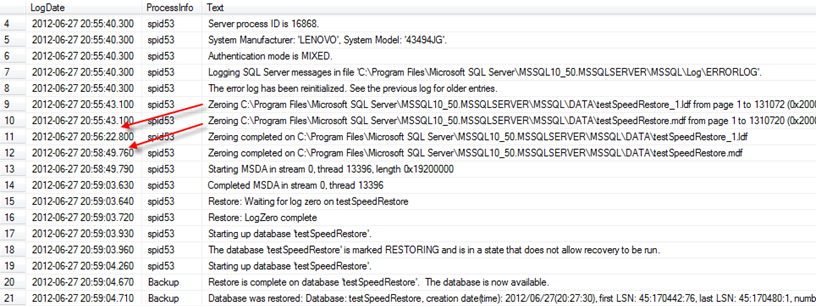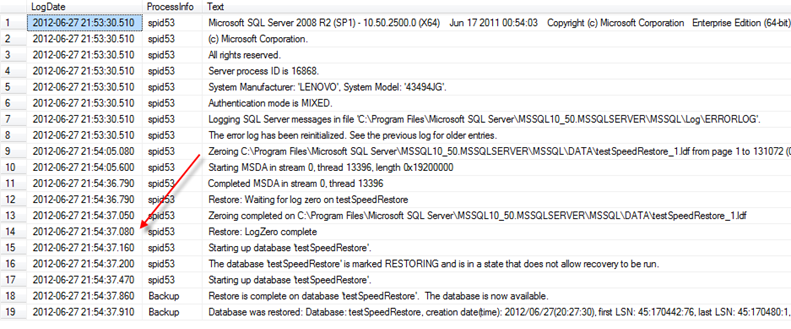En discutant avec un de mes clients, il me demandait s’il fallait forcĂ©ment supprimer une base de donnĂ©es existante avant de la restaurer. La rĂ©ponse est Ă©videmment non. En effet, il est possible d’utiliser l’option REPLACE avec la commande RESTORE mais celui-ci se demandait alors s’il y avait au final une diffĂ©rence entre faire une suppression de bases de donnĂ©es via la commande DROP DATABASE suivie d’une restauration et une restauration directe via la commande RESTORE et l’option REPLACE mis Ă part une simplification du code Ă Ă©crire. Il y a en effet une voir plusieurs mais nous n’en traiterons qu’une seule dans ce billet et qui peut ne pas ĂŞtre nĂ©gligeable dans certains cas.
Il faut se rappeler que la première chose qu’effectue une opĂ©ration d’une restauration est la crĂ©ation et l’initialisation des fichiers de bases de donnĂ©es. L’utilisation de l’option REPLACE peut nous permettre dans ce cas de passer outre cette phase et accĂ©lĂ©rer ainsi notre opĂ©ration de restauration. Avant de passer Ă la dĂ©monstration on va commencer par activer certains traces flag qui vont nous permettre de visualiser les diffĂ©rentes Ă©tapes exĂ©cutĂ©es lors d’une restauration, Ă savoir :
- 3004 : permet de remonter les informations concernant l’initialisation d’un fichier avec remplissage de zĂ©ro.
- 3014 : permet de remonter des informations plus détaillées concernant les opérations de sauvegarde et de restauration effectuées par SQL Server
- 3605 : renvoie des informations de trace détaillées dans le journal des erreurs SQL
DBCC TRACEON(3004, 3014, 3605, 1);
GO;
Créons ensuite une base de données avec un fichier de données de 10GB et un journal des transactions de 1GB et insérons un jeu de données :
CREATE DATABASE testSpeedRestore
ONÂ PRIMARY
( NAME = N’testSpeedRestore_Data’, FILENAME = N’C:\Program Files\Microsoft SQL Server\MSSQL10_50.MSSQLSERVER\MSSQL\DATA\testSpeedRestore.mdf’ , SIZE = 10GB)
LOG ON
( NAME = N’testSpeedRestore_Log’, FILENAME = N’C:\Program Files\Microsoft SQL Server\MSSQL10_50.MSSQLSERVER\MSSQL\DATA\testSpeedRestore_1.ldf’ , SIZE = 1GB)
GOUSE testSpeedRestore;
GOCREATE TABLE t1
(
col CHAR(4000) DEFAULT REPLICATE(‘T’, 4000)
);
GOINSERT t1 DEFAULT VALUES;
GO 100000
Si on jette un coup d’oeil Ă la volumĂ©trie de la table nous obtenons ceci :
390 Mo de donnĂ©es. Cela devrait ĂŞtre rapide Ă restaurer ![]() Â
Â
Initions une sauvegarde de la base de données.
BACKUP DATABASE testSpeedRestore TO DISK = ‘E:\SQL_BACKUP\testSpeedRestore.bak';
GO
![]() 1er test : Restauration de la sauvegarde en ayant au préalable supprimer la base de données concernée
1er test : Restauration de la sauvegarde en ayant au préalable supprimer la base de données concernée
USE [master];
GOALTER DATABASE testSpeedRestore SET SINGLE_USER WITH ROLLBACK IMMEDIATE;
GODROP DATABASE testSpeedRestore;
GO
On recycle ensuite le journal des erreurs SQL Server pour une lecture plus lisible après la restauration. /!\ Cette action est très certainement à proscrire sur un environnement de production /!\
EXEC sp_cycle_errorlog;
GO
On restaure notre base de données.
RESTORE DATABASE testSpeedRestore FROM DISK = ‘E:\SQL_BACKUP\testSpeedRestore.bak';
GO
En visualisant le journal des erreurs SQL on peut voir les opérations détaillées de notre opération de restauration :
La restauration de notre base de donnĂ©es a pris 3min et 21s. On peut remarquer (flèches rouges) que les opĂ©rations de crĂ©ation et d’initialisation des fichiers de bases de donnĂ©es (Zeroing completed …) occupent majoritairement la totalitĂ© du temps de restauration (environ 3min et 20s), ce qui est normal car il faut initialiser 10GB + 1GB de fichiers de donnĂ©es avant de restaurer seulement 390Mo de donnĂ©es.
![]()  2ème test : Restauration de la sauvegarde en écrasant la base de données existante
 2ème test : Restauration de la sauvegarde en écrasant la base de données existante
Dans ce 2ème test nous allons simplement restaurer notre base de donnĂ©es avec l’option REPLACE mais avant tout recyclons le journal des erreurs SQL Server.
EXEC sp_cycle_errorlog;
GOUSE [master];
GORESTORE DATABASE testSpeedRestore FROM DISK = ‘E:\SQL_BACKUP\testSpeedRestore.bak’
WITH REPLACE;
GO
La restauration a pris seulement 33s pour s’exĂ©cution sur mon environnement !! Regardons le journal des erreurs SQL Server :
On peut remarquer ici que la phase d’initialisation pour le fichier de donnĂ©es a Ă©tĂ© skipper. Celui-ci est en rĂ©alitĂ© rĂ©utilisĂ© lors de l’opĂ©ration de restauration ce qui nous fait gagner Ă©normĂ©ment de temps pendant cette première phase de crĂ©ation et d’initialisation des fichiers de donnĂ©es. Imaginez de faire cela pour une base de donnĂ©es d’une taille de fichiers d’une centaine de Giga-octets voir plus. Cependant ceci ne concerne que les fichiers de donnĂ©es. En effet, le fichier journal est quant Ă lui bien rĂ©initialisĂ© avec des zĂ©ros et ceci pour des raisons de design de fonctionnement. J’en parlerai lors d’un autre billet si un jour l’occasion se prĂ©sente.
Pour rĂ©sumĂ© la restauration d’une base avec l’option REPLACE peut ĂŞtre intĂ©ressante dans un aspect purement « vitesse de restauration ». Nous n’avons traitĂ© que ce point dans le billet pour rappel. Une autre option qui existe et qui peut ĂŞtre utilisĂ©e : INSTANT FILE INITIALIZATION. En octroyant le privilège « Perform Volume Maintenance Tasks » au compte de service SQL on peut Ă©galement skipper la phase d’initialisation des fichiers pendant la restauration mais aussi pour d’autres opĂ©rations mais -ci n’est pas forcĂ©ment configurĂ© pour diverses raisons (bonnes ou mauvaises) sur les environnements SQL Server.
Bonne restauration !!
David BARBARIN (Mikedavem)
MVP SQL Server